با شیوع کرونا در سال ۲۰۲۰ و از راه رسیدن موجهای دوم و سوم و تاخیر در ساخت واکسن ایمن و موثر در مقابل ویروس کووئید ۱۹ سبب شد تا دورکاری و آموزش آنلاین، با استفاده از نرمافزارهای کنفرانس ویدیویی و تماس آنلاین تصویری به اوج خود برسد. در این بین یکی از بهترین برنامههای رایگان و مشهور برای ارتباط تصویری گروهی آنلاین، گوگل میت (Google Meet) است که تنها با داشتن یک جیمیل امکان استفاده آن را بر روی لپتاپ یا گوشی را خواهید داشت.
طی چند ماه اخیر کلیپهایی از اتفاقات و حوادث ناخواسته و بعضا خندهدار که در حین جلسات آنلاین و تماسهای گروهی کارمندان و افراد روی داد، در اینترنت منتشر شد. یکی از اصلیترین عوامل این مسئله، پخش زنده و نبود تنظیمات مناسب برای حفظ حریم خصوصی کاربران در منزل بود. به همین علت توسعهدهندگان با انتشار به روزرسانیهایی، امکانات مورد نیز برای بهبود این وضعیت را ارتقا دادند. گوگل میت نیز با دارا بودن قابلیت تغییر پس زمینه یا همان بکگراند (Background) تصویر با تصاویر پیشفرض و حتی دلخواه کاربر و البته امکان تار و محو نمودن نمای پشت سر او، توانست در این زمینه بسیار موفق عمل نماید.
تار کردن یا تغییر تصویر پس زمینه در گوگل میت، بسیار ساده است و با چند کلیک قابل اجراست. با این حال بسیاری از کاربران هنوز از نحوه استفاده آن اطلاعی ندارد. به همین علت در این مطلب روش کار را به زبان ساده توضیح دادهایم. برای شروع با کلیک بر روی این لینک وارد برنامه گوگل میت شوید. برای آشنایی با نحوه نصب آن بر روی سیستم میتوانید مطلب “چگونه گوگل میت را بر روی کامپیوتر نصب کنیم؟” و برای یادگیری نحوه شروع یک کنفرانس گوگل میت مستقیما از داخل جیمیل مطلب “چگونه از جیمیل مستقیما یک کنفرانس ویدیویی گوگل میت برگزار کنیم؟” را مطالعه کنید.
در صفحه اصلی برنامه روی دکمه سبز رنگ شروع یک جلسه جدید کلیک نمایید. بعد از لحظاتی با روشن شدن وبکم یا دوربین دستگاه تصویر خود را مشاهده خواهید کرد. در گوشه سمت راست بالا، بر روی آیکون سه نقطه کلیک کنید. در لیست منو، روی گزینه Change background (یا گاهی Blur background) کلیک نمایید.
در ادامه در زیر تصویر اصلی، گزینههایی تصویری در داخل کادرهای مستطیلی کوچک ظاهر میشوند. مستطیل نخست که دارای آیکون علامت ممنوع است به معنای خاموش بودن یا خاموش کردن و حذف کلیه تغییرات پس زمینه است (تصویر ۴). دو مستطیل دوم و سوم که آیکون یک فرد با تعدادی ستاره در اطرافش است برای تار و محو نمودن پس زمینه به کار میروند که به دلخواه میتوانید بر روی یکی از آنها کلیک کنید تا به صورت خودکار تصویر پس زمینه شما تار شود. تفاوت آنها در میزان و شدت تار شدن پس زمینه است (تصویر ۵ و ۶).
برای بزرگنمایی روی تصاویر کلیک کنید
اما اگر مایل باشید به جای تار نمودن پس زمینه تصویر، به طور کامل آن را تغییر دهید و از یک منظره یا نمای جدید و متنوعتر استفاده کنید کافی است در بین تصاویر پیشفرض پس زمینه که برنامه گوگل میت در اختیارتان گذاشته، یکی را انتخاب نمایید. با هر بار کلیک بر روی یک مستطیل، پس زمینه تصویر شما نیز تغییر خواهد یافت.
با این حال اگر هیچ کدام را نپسندید یا دوست داشتید از تصویر پس زمینه مورد علاقه خودتان استفاده کنید کافی است روی مستطیل چهارم که یک آیکون علامت به اضافه رو آن قرار دارد کلیک نمایید تا از تصاویر موجود در کامپیوتر یا گالری گوشی، یک تصویر را به عنوان پس زمینه انتخاب نمایید. برای حذف تصاویری که از روی کامپیوتر یا گوشی به مجموعه تصاویر پیش زمینه یا بکگراند افزودهاید کافی است روی آن کلیک کرده تا به حالت انتخاب در آید و یک آیکون کوچک سطل زباله روی آن ظاهر شود. با کلیک روی آیکون سطل زباله، تصویر را میتوانید از گوگل میت حذف کنید.
دقت داشته باشید معمولا تصاویر در پس زمینه به صورت آینهای نمایش داده میشوند. بنابراین اگر نوشتهای روی تصویر انتخابیتان وجود داشته باشد به برعکس دیده میشود. برای رفع این مشکل نیز میتوانید از قبل با کمک نرمافزار فتوشاپ نوشته را به صورت آینهای تایپ کرده تا در پس زمینه به درستی قابل مشاهده باشد. اکنون به همین سادگی میتوانید به دلخواه کار تار کردن و تغییر پس زمینه گوگل میت را در جلسات کاری و تماسهای ویدیوییتان انجام دهید.
برای بزرگنمایی روی تصاویر کلیک کنید
برای یادگیری نحوه ثبت نام، فعالسازی و راهنمای کامل استفاده از نرمافزار تماس ویدیوی و کنفرانس آنلاین زوم (Zoom) در کامپیوتر و موبایل، پیشنهاد میکنم مطلب “چگونه از برنامه زوم (Zoom) در کامپیوتر و گوشی استفاده کنیم؟” را مطالعه کنید.
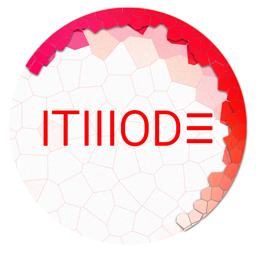
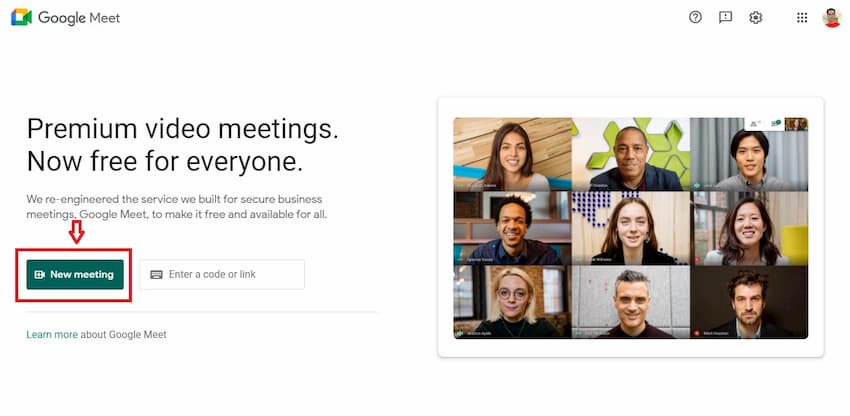
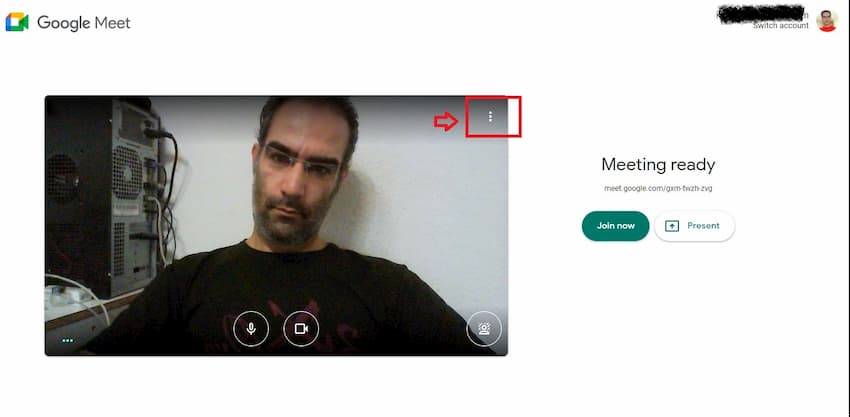
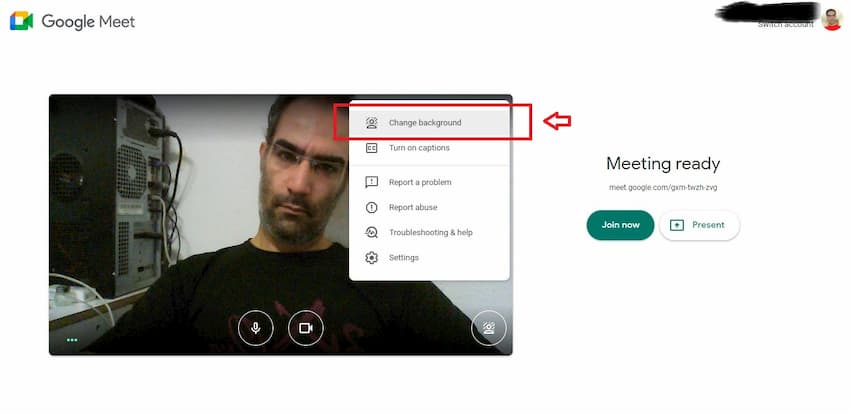
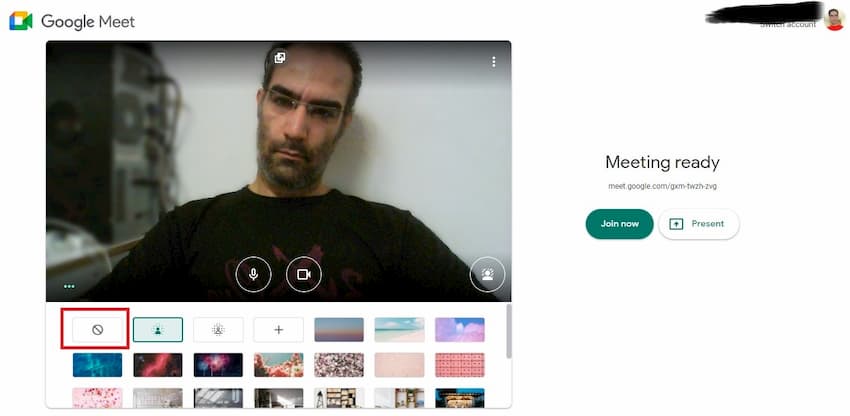
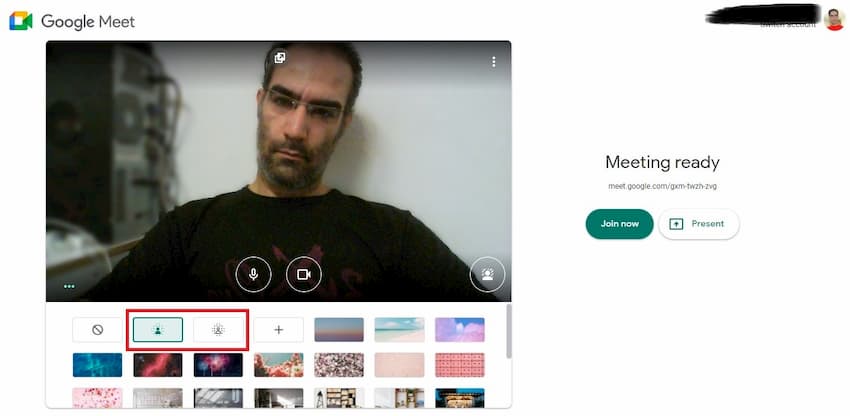
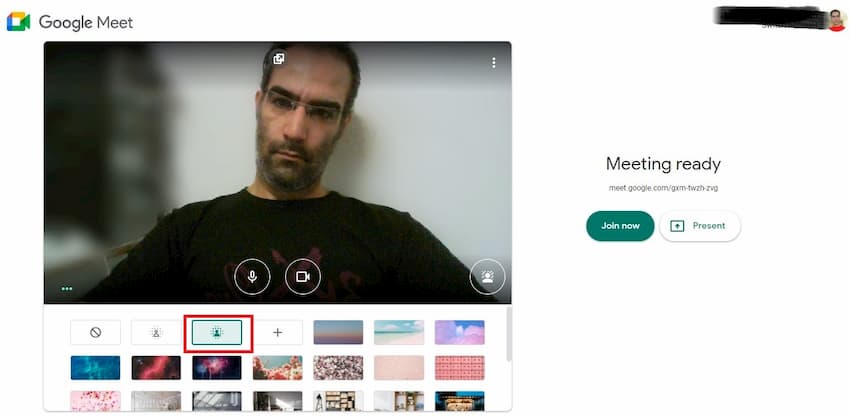
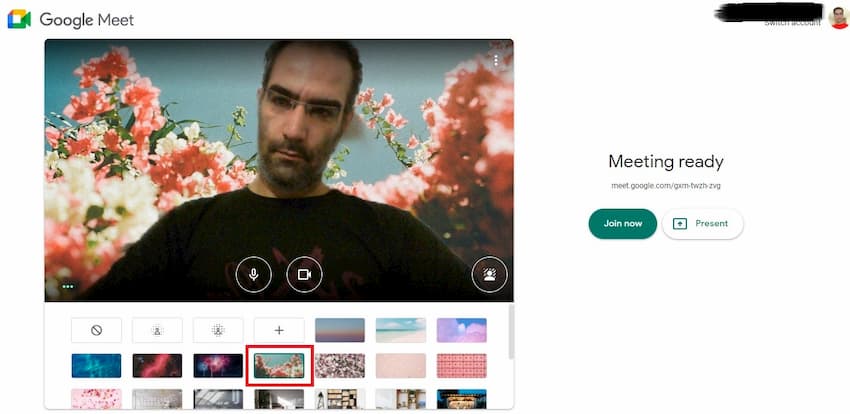
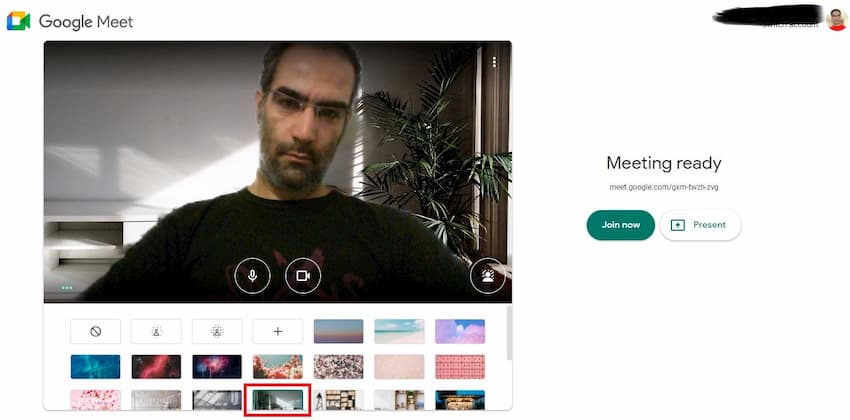
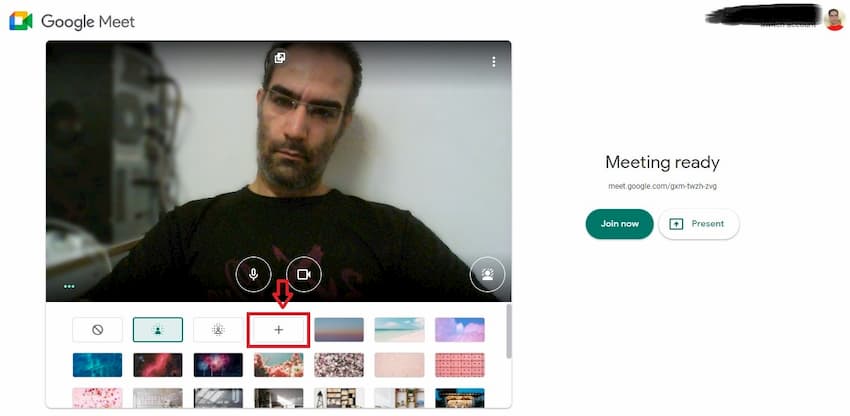
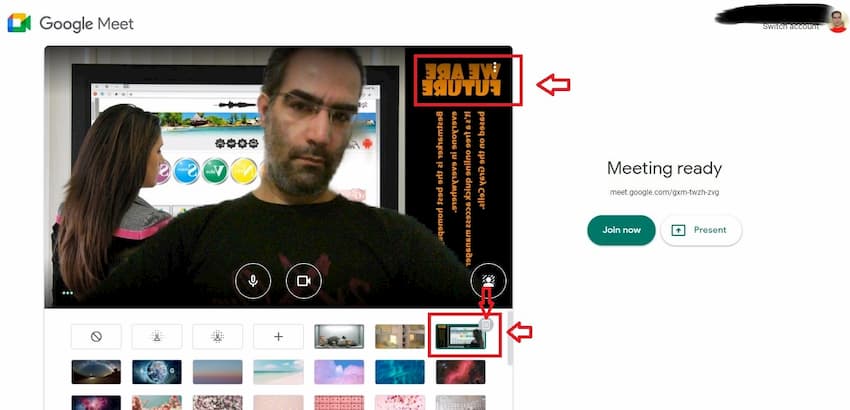




۱۲ دیدگاه برای “چگونه در گوگل میت پس زمینه تصویرمان را تار کنیم یا تغییر دهیم؟”
این قابلیت فقط برای PC و IOS هست؟
سلام
نه برای اندروید هم فعاله اما نسخه اندروید ۹ به بالا فقط امکان تغییر پس زمینه و تارکردن داره!
مراحل تغییر و تار کردن پس زمینه در اندروید طبق راهنمای خود گوگل میت را میتونید از لینک زیر مطالعه کنید:
https://support.google.com/meet/answer/10058482?hl=en&co=GENIE.Platform%3DAndroid
سلام مجدد . وقت بخیر .
من از اپرا استفاده کردم و بله ویندوزم هم ۶۴ بیتی هستش .
متاسفانه نشد.
دیسان سلام
راه حل دیگهای که برای تغییر بکگراند گوگل میت پیدا کردم استفاده از افزونه گوگل کروم هست.
افزونه ای به اسم “Change Background for Google Meet” که از لینک زیر میتونید نصبش کنید ولی نمیدونم واقعا چقدر کاربردی باشه و بتونه مشکل را حل کنه چون سیستمی که دچار مشکل نداشتن گزینه تغییر بکگراند گوگل میت باشه در دسترسم نیست بتونم تست کنم.
اگر مایلید شما امتحانش کنید و نتیجه برایمون کامنت بزارید.
لینک دانلود و نصب افزونه Change Background for Google Meet :
https://chrome.google.com/webstore/detail/change-background-for-goo/cpfjfmpepjihhfkdjnabkpbglaljciel/related?hl=en
ضمنا یک افزونه دیگه به اسم “Virtual Backgrounds for Google Meet” هست که در توضیحاتش گفته شده با خاموش و روشن کردن وبکم سیستم در زمان برقراری تماس ممکنه مشکل حل بشه ولی باز به دلیلی که اشاره کردم نمیدونم قابلیت حل مشکلتونو داره یا خیر.
لینک دانلود و نصب افزونه Virtual Backgrounds for Google Meet :
https://chrome.google.com/webstore/detail/virtual-backgrounds-for-g/iiojpgfndaegfkmcdleandpjnkhmbmfj?hl=en
دقت کنید این افزونه ها مخصوص مرورگر گوگل کروم هست اگر مایلید روی اپرا نصبشون کنید این مطلب بخونید
http://itmode.ir/چگونه-افزونه%e2%80%8cهای-گوگل-کروم-را-روی-مرو/
سلام وقت بخیر.
من هم ندارم گزینه بک گراند رو و clear data کردم و use hardware acceleration when available کردم نشد
باید چی کار کنم
سلام
این مشکل ظاهرا جهانیه برای خیلی کاربرا پیش اومده 😂😂
فعلا روشهایی که احتمال داشت موثر باشه در رفع این مسئله، در کامنت دیگر دوستان اشاره کردم ولی بهتره استفاده از یک مرورگر دیگه رو هم تست کنید. من این مطلب را با استفاده از مرورگر اپرا (نسخه کامپیوتری) آماده کردم، شما هم امتحانش کنید امیدوارم جواب بده.
ضمنا یادتون باشه حتما ویندوزتون ۶۴ بیت باشه.
اگر به راه حل یا نکته جدیدی برخورد کردم در آینده حتما مطلب را به روزرسانی میکنم براتون.
جدیدترین نسخه مرورگر اپرا را از سایت رسمیش میتونید در لینک زیر دانلود کنید
https://www.opera.com
سلام خداقوت. ممنون از راهنمایی هاتون. من هر کاری میکنم تصویر پس زمینه ام توی گوگل میت به عنوان استاد جلسه عوض بشه نمیشه. اصلا گزینه ای به نام تغییر پس زمینه یا change background ندارم… هرکاری که گفتید رو انجام دادم از جیمیل حتی وارد شدم باز نشد. آیا اشکال از آپدیت نبودنه؟ باید چی کار کنم؟
لطفا راهنماییم کنید.
سلام مرسی
سعی کنید از جدیدترین نسخه گوگل کروم که الان شماره ورژن ۸۷ هست استفاده کنید چون نسخه های ۸۴ به قبل از این قابلیت پشتیبانی نمیکنن.
ضمنا گفته شده قابلیت تار کردن و تغییر پس زمینه روی ویندوزهای ۶۴ بیت (۶۴x) فعال هست.
همچنین حتما باید گزینه hardware acceleration در بخش تنظیمات مرورگر فعال باشه.
از این مسیر : Settings > System > Use hardware acceleration when available
بهتره کش مرورگر هم یکبار کامل پاک کنید.
از این مسیر : Settings > Privacy & security > Clear browsing data
مرورگرهای دیگه مثل اج، اپرا و فایرفاکس و بریو را هم امتحان کنید
هرچند ممکنه زیاد مهم نباشه ولی بهتره دقت داشته باشید وی پی ان روشنه یا نه؟ در هر دو حالتش امتحان کنید.
سلام من اصلا گزینه چنج بک گراند ندارم چجوری فعالش کنم
سلام
مرورگرتون آپدیت باشه و سعی کنید از گوگل کروم استفاده کنید.
ضمنا از داخل خود جیمیل هم مستقیما میتونید وارد گوگل میت بشید و در اونجا تست کنید ببینید اونجا گزینه تغییر پس زمینه هست یا نه.
آموزشش را از لینک زیر مشاهده کنید :
https://bit.ly/2JbaHR1
برای من اون سه تا نقطه اون بالا نیست !!
چیکار کنم
سلام
از چه مرورگری استفاده میکنی؟
ضمنا باید موقع استفاده از گوگل میت حتما وارد اکانت جیمیلت شده باشی، یعنی جیمیل لاگین باشه رو سیستمت!